Oblíbená videohra Fortnite od Epic Games Battle Royale je na Nintendo Switch zcela zdarma. Stejně jako všechny tituly pro digitální přepínače je nutné si jej vyzvednout a stáhnout z aplikace eShop první strany. Zde je postup, jak stáhnout a nainstalovat Fortnite na hybridní domácí konzoli Nintendo.
Pokyny v této příručce platí jak pro původní Nintendo Switch, tak pro Nintendo Switch Lite.
Jak stáhnout Fortnite na Nintendo Switch
V obchodech si můžete koupit fyzickou kopii Fortnite pro Nintendo Switch. Uvnitř však není žádná kazeta Switch. Získáte pouze kód, který lze uplatnit pro digitální verzi hry v eShopu, spolu s některými doplňky ve hře, jako je kosmetika a měna. Pokud přejdete přímo do eShopu, můžete si hru stáhnout zdarma, bez bonusů. V každém případě si musíte stáhnout kopii Fortnite, abyste ji mohli hrát na Nintendo Switch. Zde je návod, jak na to.
-
Zapněte Nintendo Switch a přihlaste se ke svému účtu Nintendo.
Pokud máte na svém přepínači více účtů, ujistěte se, že jste přihlášeni k účtu, na kterém chcete hrát Fortnite.
-
Chcete-li otevřít Nintendo eShop, klepněte na jeho oranžovou ikonu nebo jej vyberte a stiskněte A.
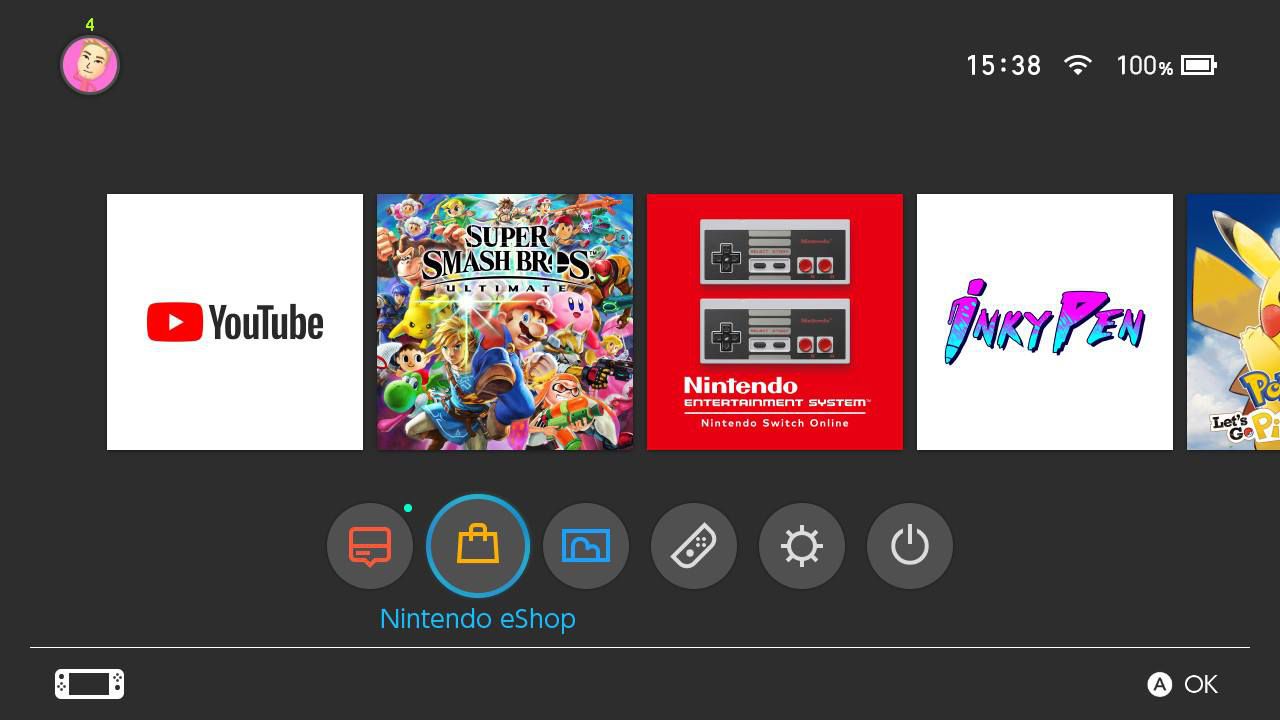
-
Zdůraznit Vyhledávání z levé nabídky a zadejte „Fortnite. “
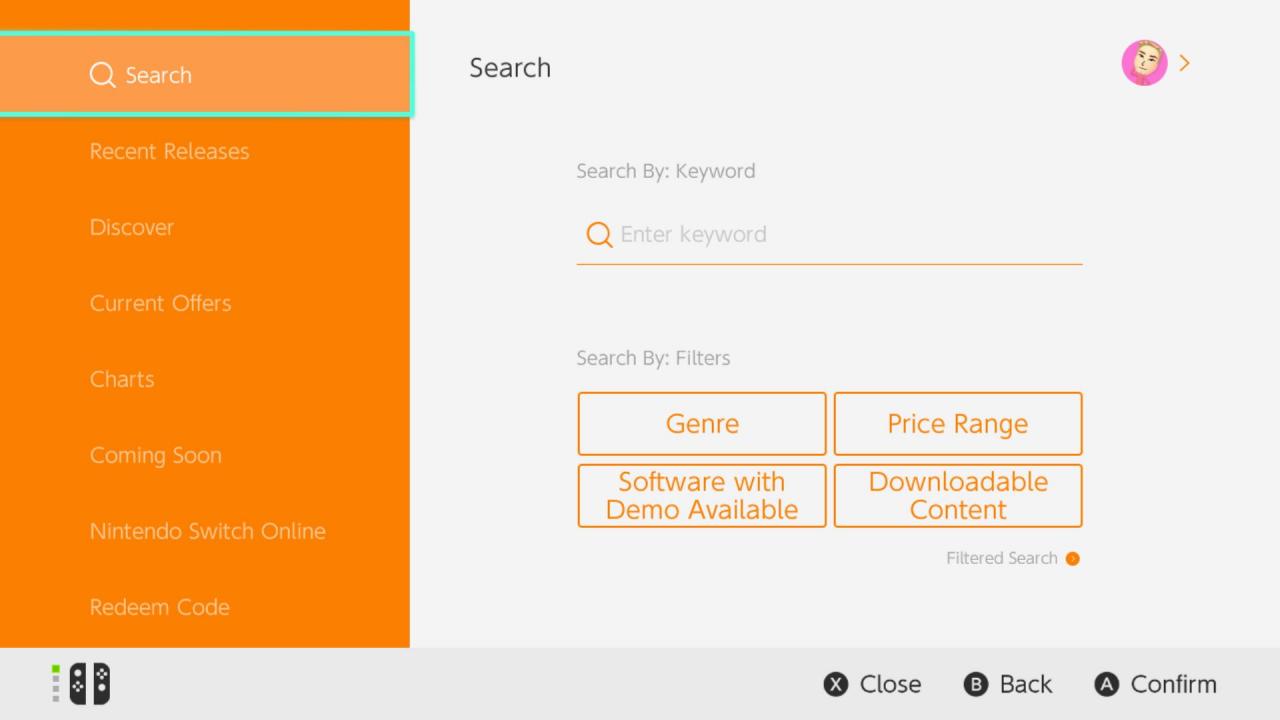
Během psaní zobrazuje klávesnice na obrazovce nad klávesami s písmeny slovní výzvy. Klepnutím na ně můžete automaticky dokončit slova, aniž byste je museli úplně psát, ale přesto může být jednodušší, když k přepínači připojíte klávesnici a myš USB.
-
Využít Vyhledávání nebo stiskněte tlačítko + na ovladači Nintendo Switch.
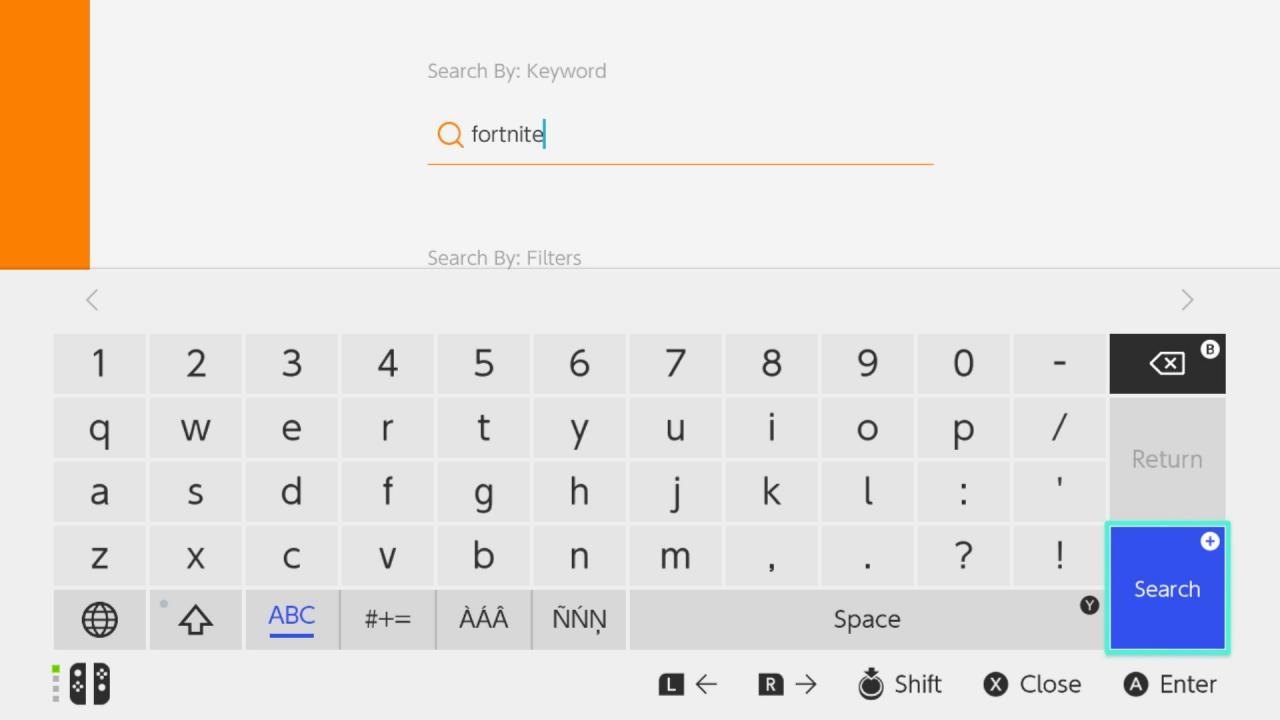
-
Jakmile se objeví, klepněte na Fortnite.
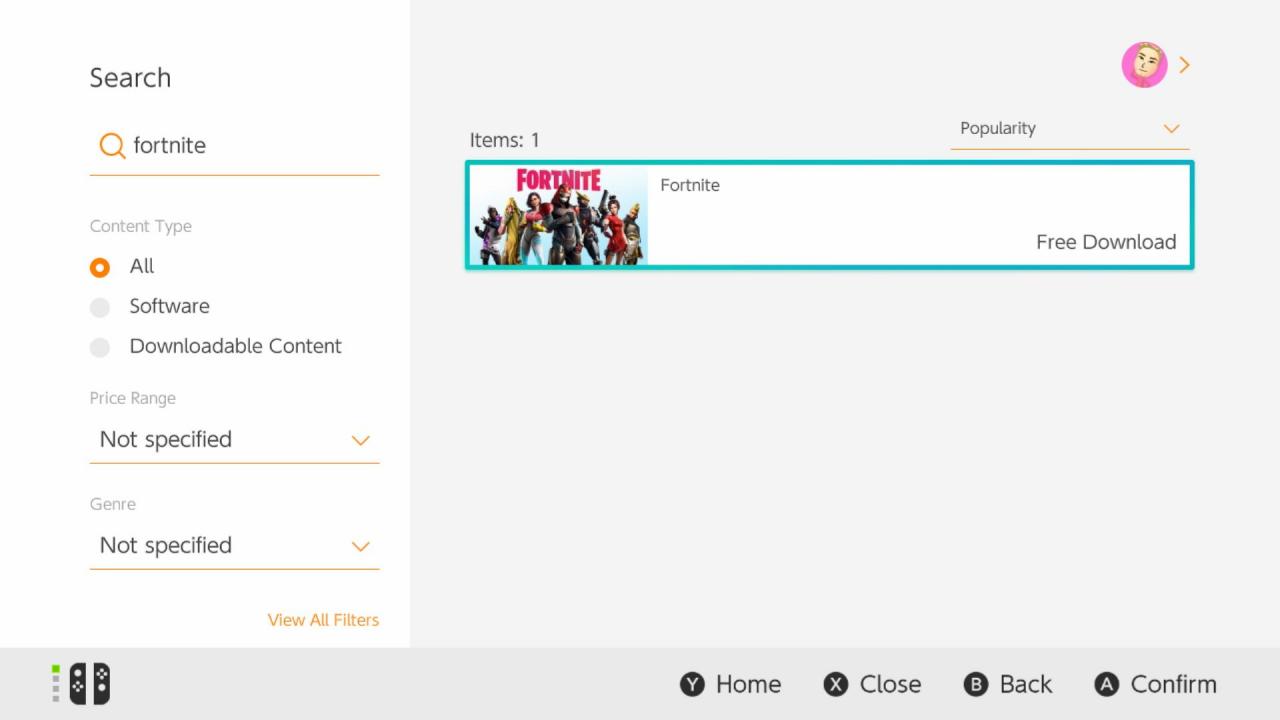
-
Využít Stažení zdarma nebo zvýrazněte ikonu a stiskněte A.
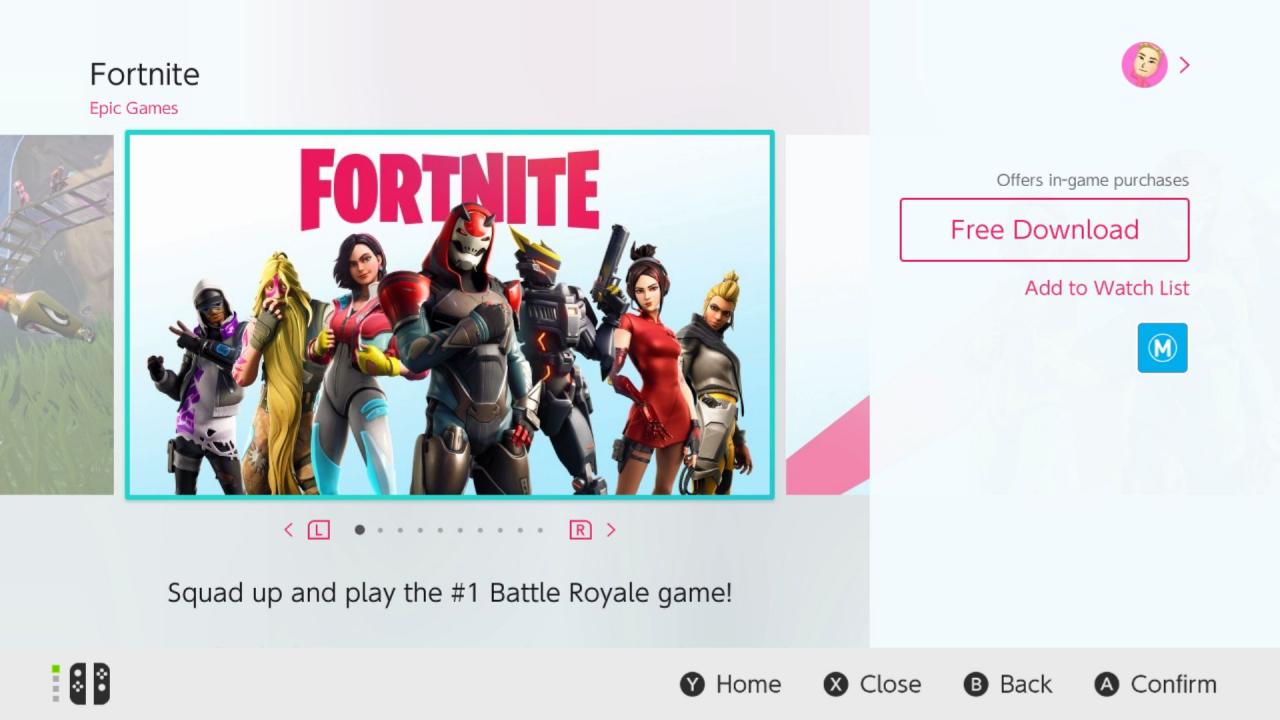
Fortnite je bezplatná videohra, což znamená, že si ji nemusíte kupovat, abyste si ji mohli zahrát. Proto tlačítko místo obvyklého „Pokračovat v nákupu“ uvádí „Stažení zdarma“.
-
Zobrazí se obrazovka s potvrzením. Vybrat Stažení zdarma.
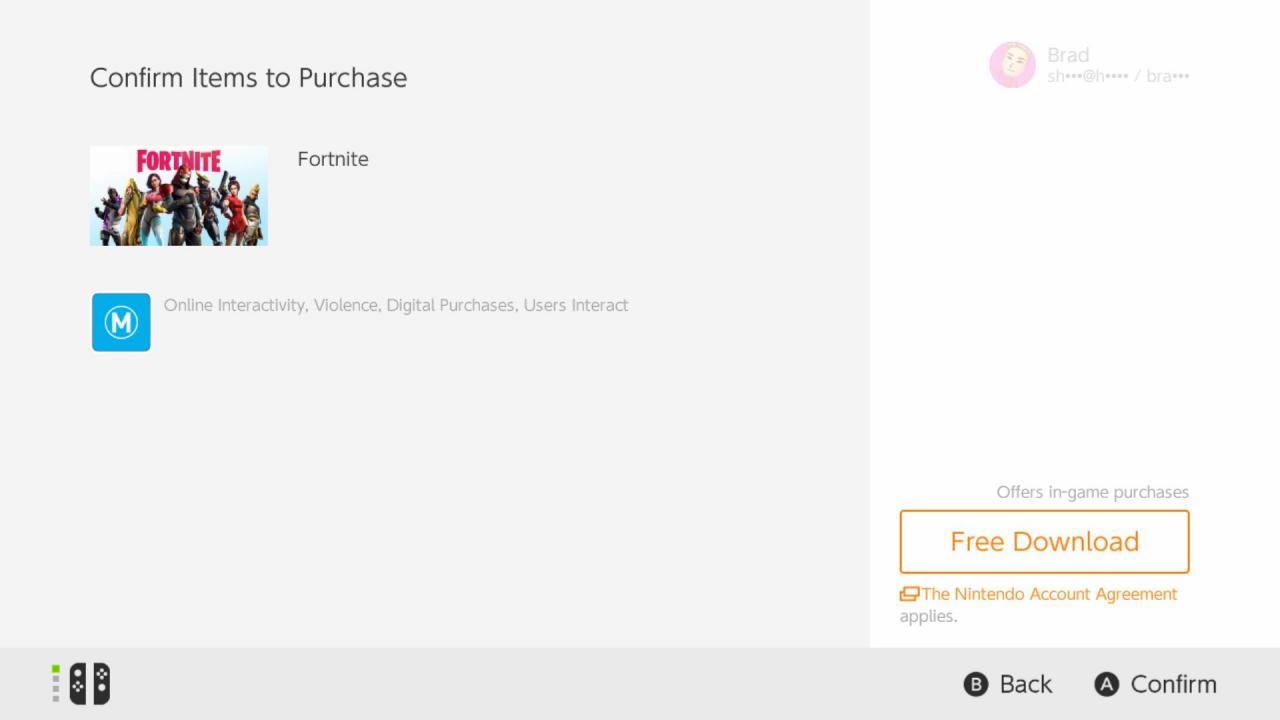
-
vybrat zavřít opustit e-shop Nintendo Switch nebo vybrat Pokračovat v nákupu aby zůstal otevřený a prohlížel si další výpisy videohier.
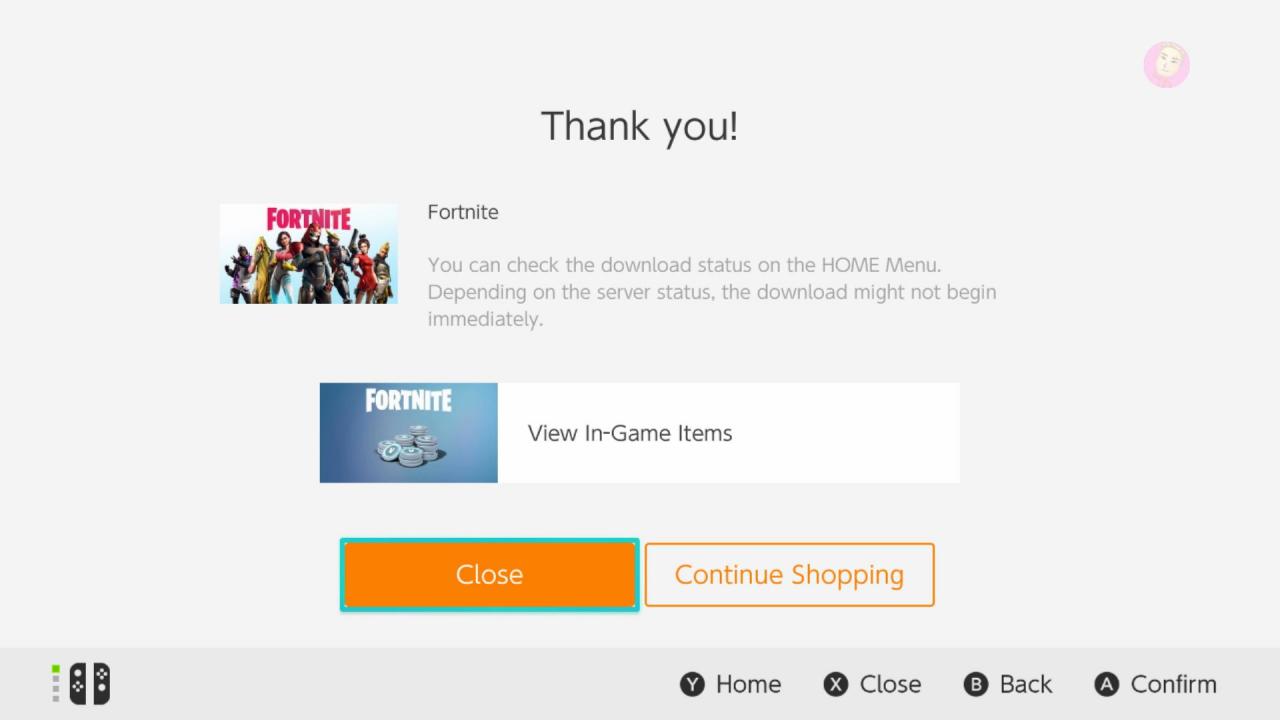
Po zakoupení Fortnite po zakoupení v eShopu nemusíte mít Nintendo Switch plně zapnutý. Hra se stahuje i po přepnutí konzoly do režimu spánku.
-
Na domovské obrazovce Nintendo Switch se okamžitě zobrazí ikona Fortnite. Mírně bliká a během stahování a instalace se podél jeho spodní části zobrazí lišta průběhu stahování.
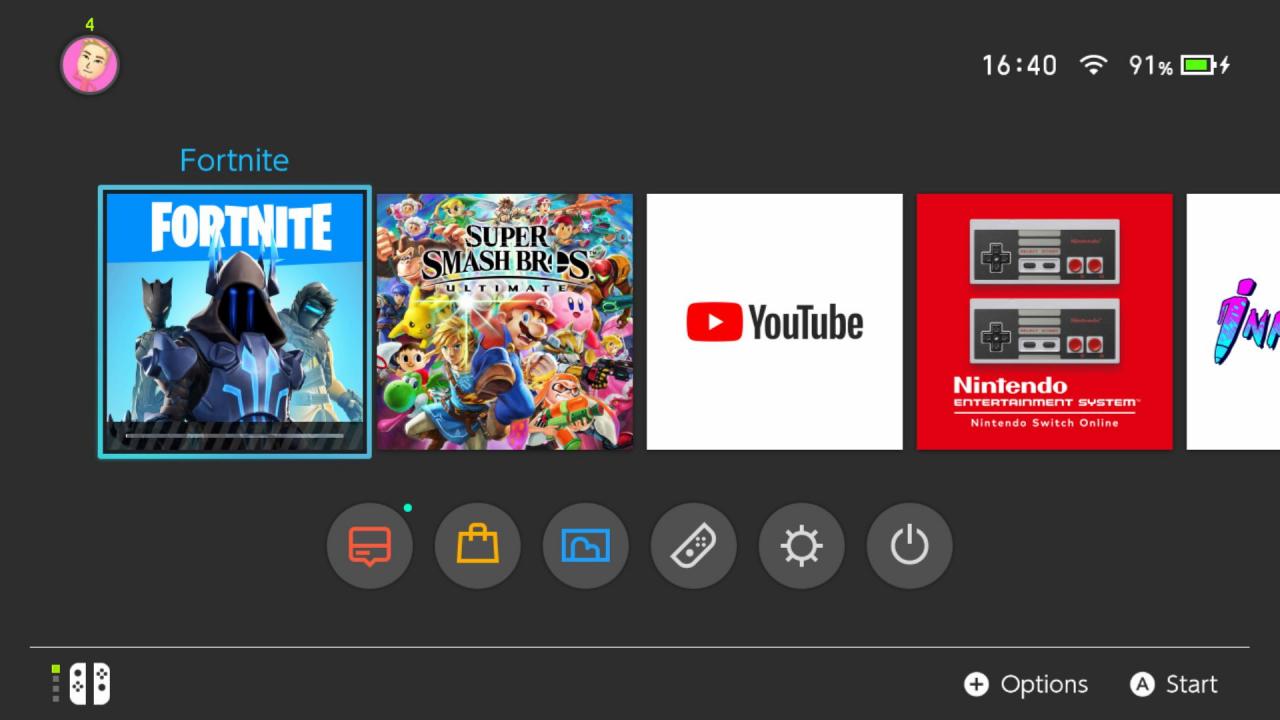
Stahování videohry se může pozastavit, pokud používáte aplikaci nebo jinou hru, která vyžaduje připojení k internetu. Pokud uvažujete o hraní na počkání, nezapomeňte hrát pouze offline.
-
Hra se plně stáhne, jakmile se obrázek zobrazí pevně a indikátor průběhu zmizí.
Během čekání na stažení hry si vytvořte a propojte svůj účet Epic Game podle následujících kroků.
Jak vytvořit a propojit účet Epic Games
Po stažení Fortnite jste téměř připraveni hrát. Je však ještě několik věcí, než se můžete ponořit přímo dovnitř. Nejprve musíte vytvořit nebo propojit svůj účet Epic Games s vaším Nintendo Switch.
Ke hraní je vyžadován účet Epic Games, který slouží k ukládání veškerého průběhu hry a uživatelských dat do cloudu a jejich synchronizaci mezi zařízeními. To znamená, že můžete použít stejný postup a seznam přátel Fortnite na mobilu, PC, Xbox One, Nintendo Switch a PlayStation 4.
-
V počítači otevřete preferovaný webový prohlížeč a přejděte na EpicGames.com.
Pokud již máte účet Epic Games, přihlaste se k němu na webu Epic Games a pokračujte krokem 7.
-
vybrat Přihlásit.
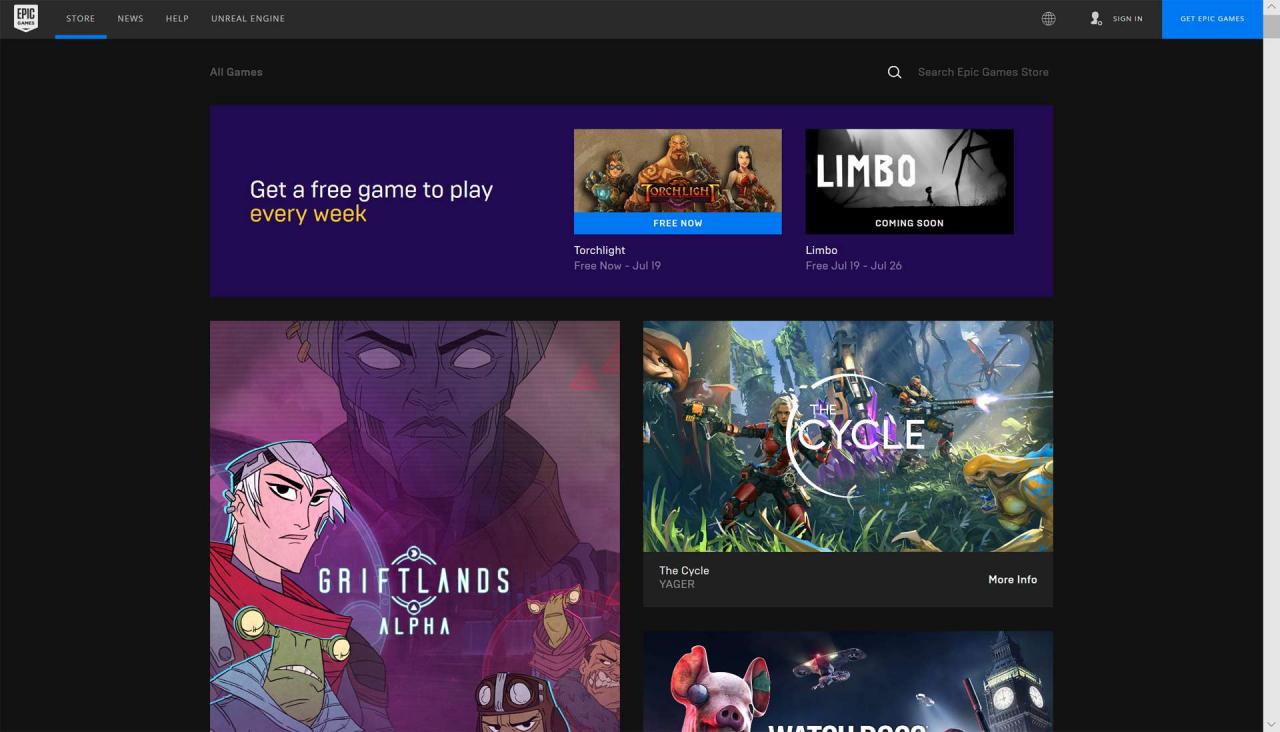
-
vybrat Přihlašte se k odběru.
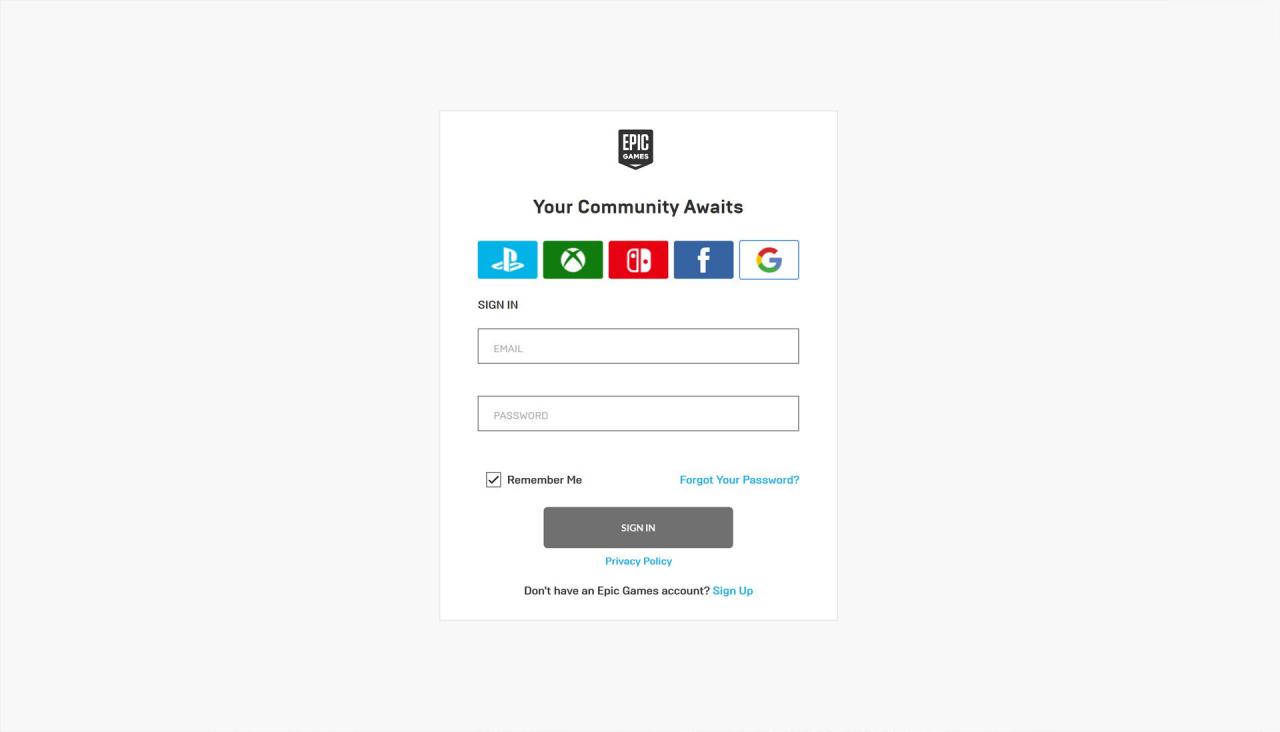
-
Vyplňte požadovaná pole a vyberte Vytvořit účet.
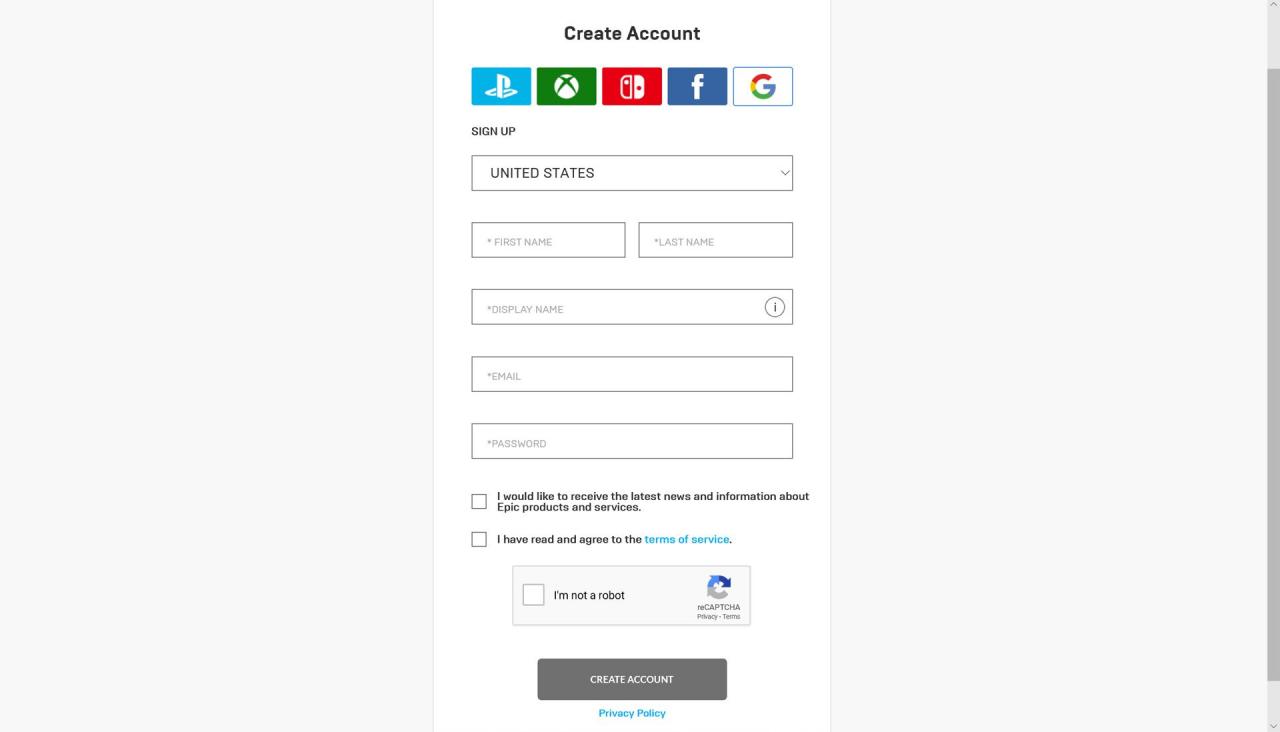
Je dobré, aby vaše zobrazované jméno bylo stejné nebo podobné vašemu uživatelskému jménu na vašem Nintendo Switch a dalších konzolách, aby vás vaši přátelé mohli poznat.
-
Na adresu, kterou jste použili ve formuláři, vám byl zaslán e-mail. Vyberte odkaz v tomto e-mailu, abyste potvrdili adresu a aktivovali svůj účet Epic Games.
-
Jakmile vyberete odkaz v e-mailu, otevře se web Epic Games na nové kartě prohlížeče a budete automaticky přihlášeni.
-
V nabídce vlevo vyberte Propojené účty.
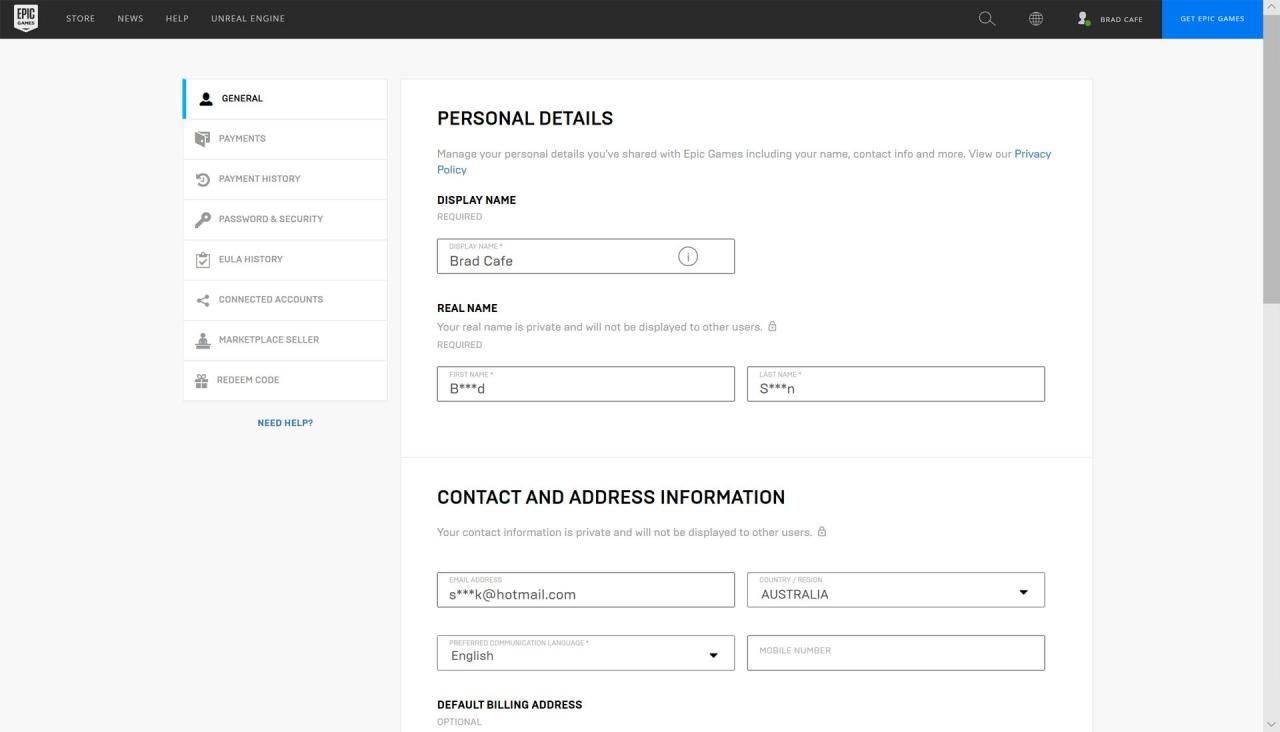
-
vybrat Připojit ve všech sítích videoher, na kterých chcete hrát Fortnite se stejným účtem.
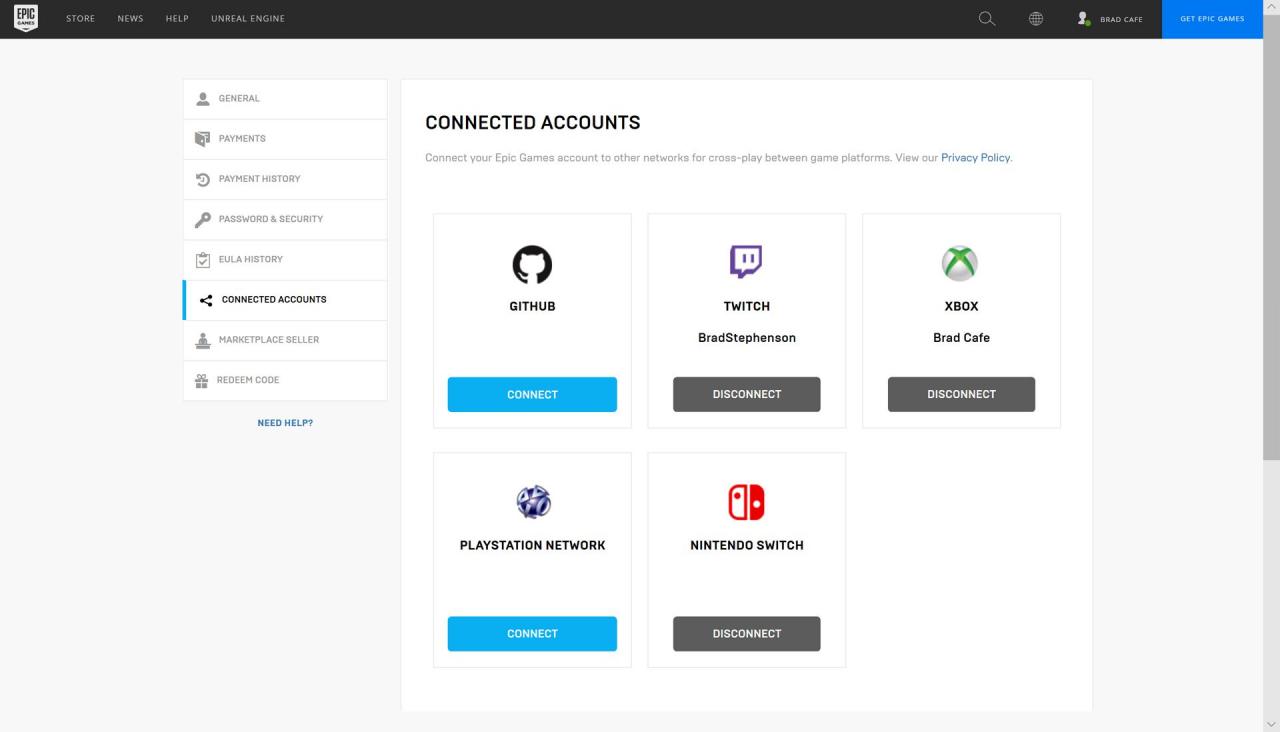
Pokud váš počítač a Nintendo Switch používá více lidí, ujistěte se, že připojujete správné účty.
-
S nastaveným účtem Epic Games a připojeným k vašemu účtu Nintendo můžete nyní otevřít Fortnite na svém Nintendo Switch.
-
Klepněte na Fortnite ikonu na domovské obrazovce Nintendo Switch pro otevření hry.
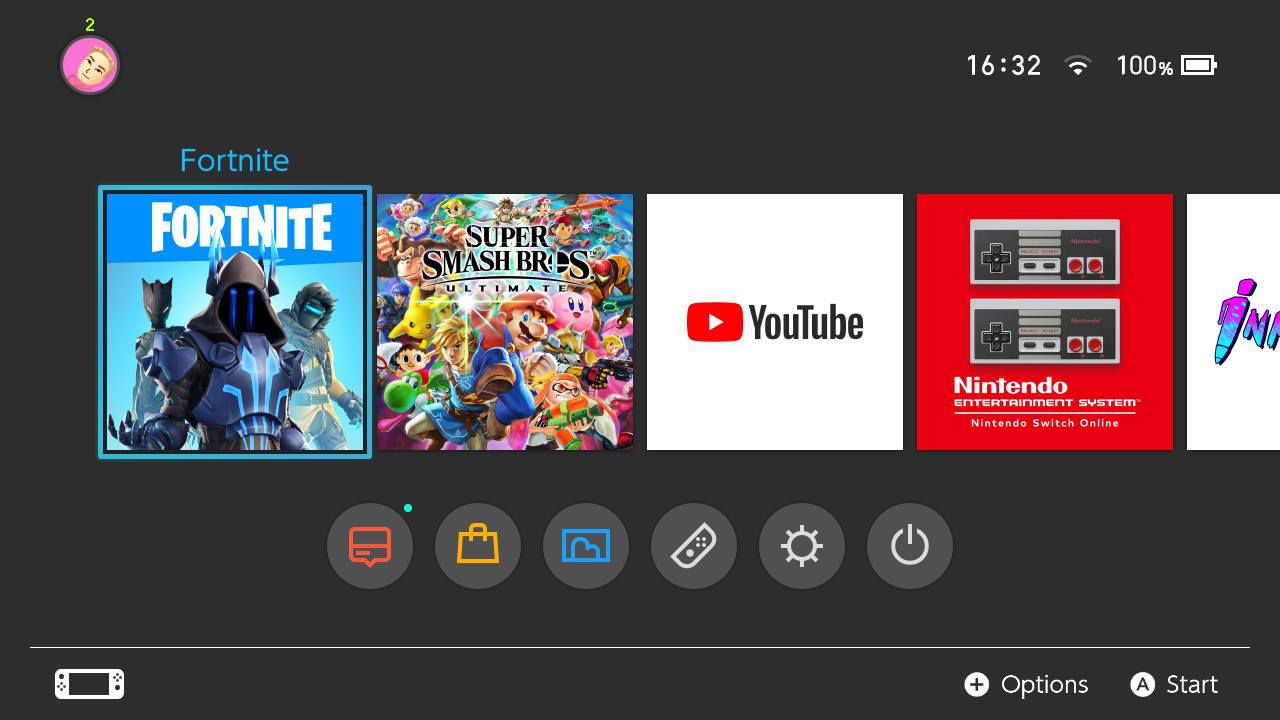
-
Hra se načte po minutě nebo dvou a nakonec se vám zobrazí uvítací obrazovka. lis A pokračovat.
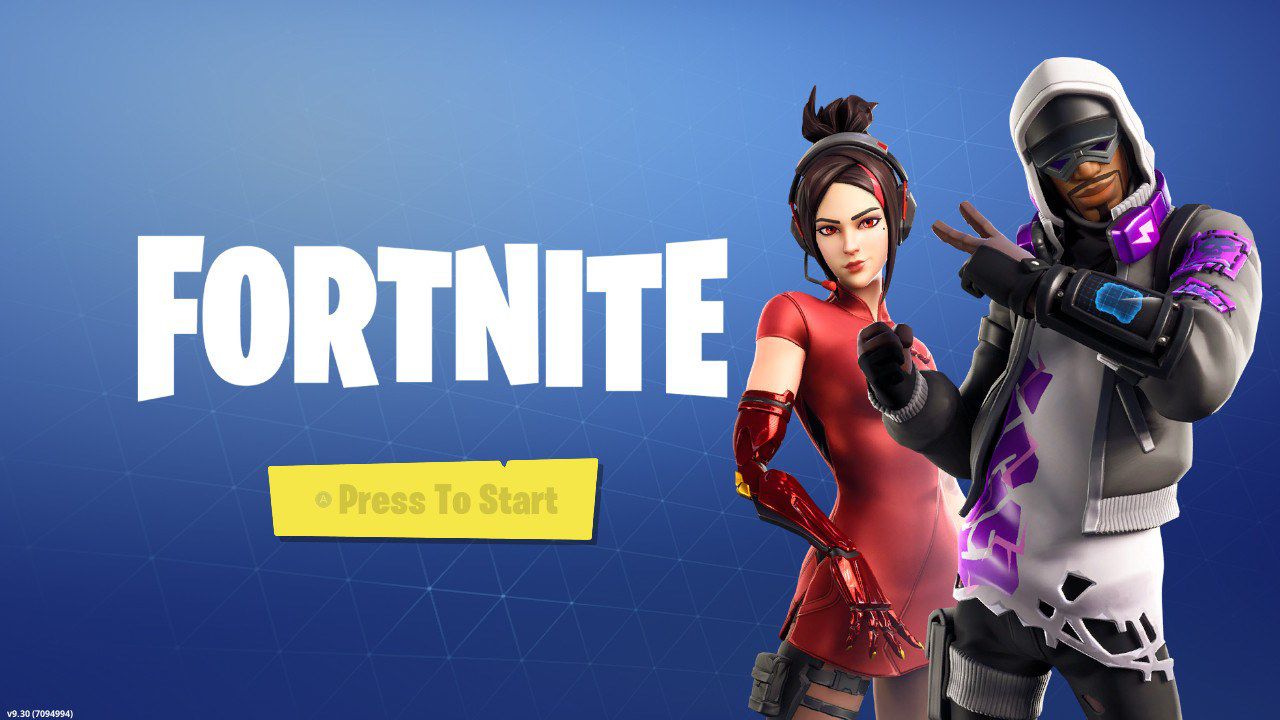
Fortnite je nechvalně známý tím, že jeho načítání trvá dlouho, takže se nemusíte bát, pokud si myslíte, že to trvá příliš dlouho.
-
Měli byste obdržet souhlas uživatele. Nezapomeňte si ji přečíst a poté stiskněte Y přijmout.
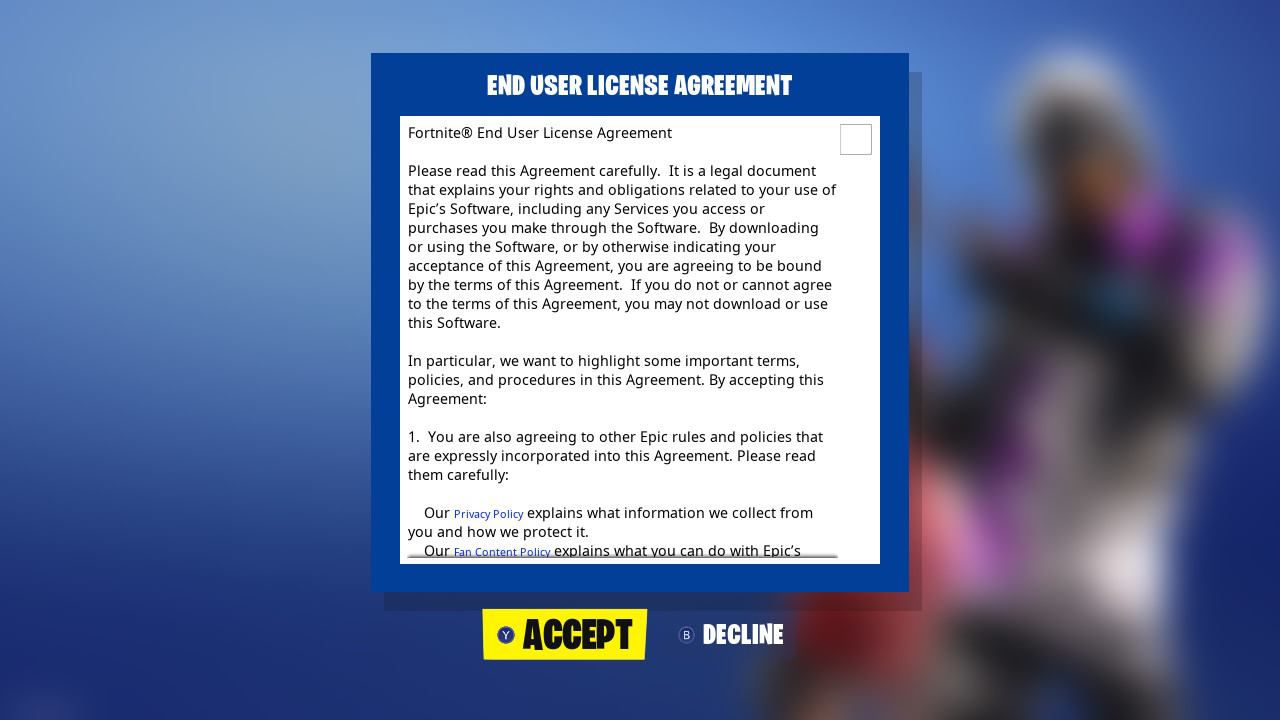
-
Může se zobrazit obrazovka s informacemi o nejnovějších aktualizacích her. Tyto příspěvky si můžete přečíst nebo tisknout B začít hru.
-
Jakmile hra dokončí načítání, automaticky importuje vaše data Epic Games do verze Fortnite Nintendo Switch. Vzhledem k tomu, že jste své účty již propojili na webu Epic Games, nemusíte se ke svému účtu Epic Games na Switchi přihlašovat.
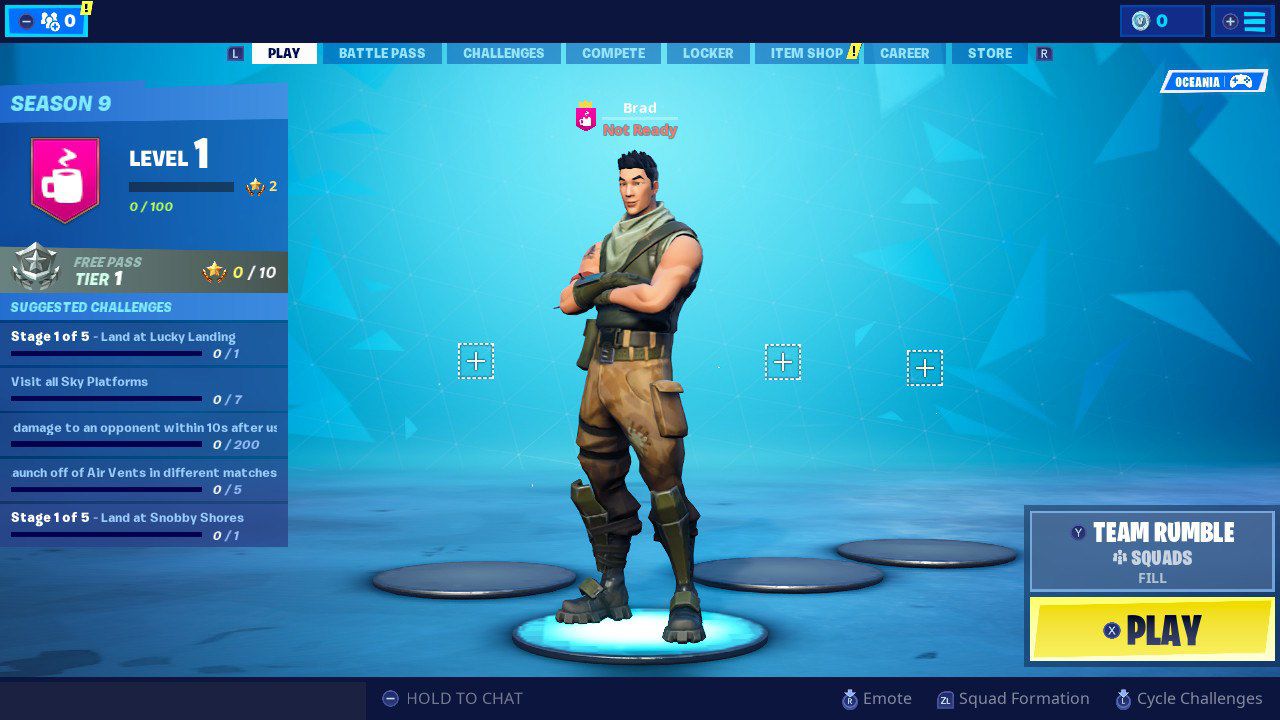
Jak přidat Nintendo Switch Friends do Fortnite
Chcete-li hrát s přáteli Nintendo Switch ve Fortnite, musíte si přidat jejich účty Epic Games do svého seznamu přátel Epic Games ve hře.
Epické hry ovládají téměř všechny aspekty Fortnite, včetně komunikace hráčů, dohazování a online her. Služba Nintendo Switch Online se vůbec nepoužívá a není nutná k hraní Fortnite online.
Zde je postup, jak importovat přátele Nintendo Switch do Fortnite:
-
S otevřenou hrou Fortnite stiskněte - tlačítko na levé straně ovladače.
-
Stisknout Y.
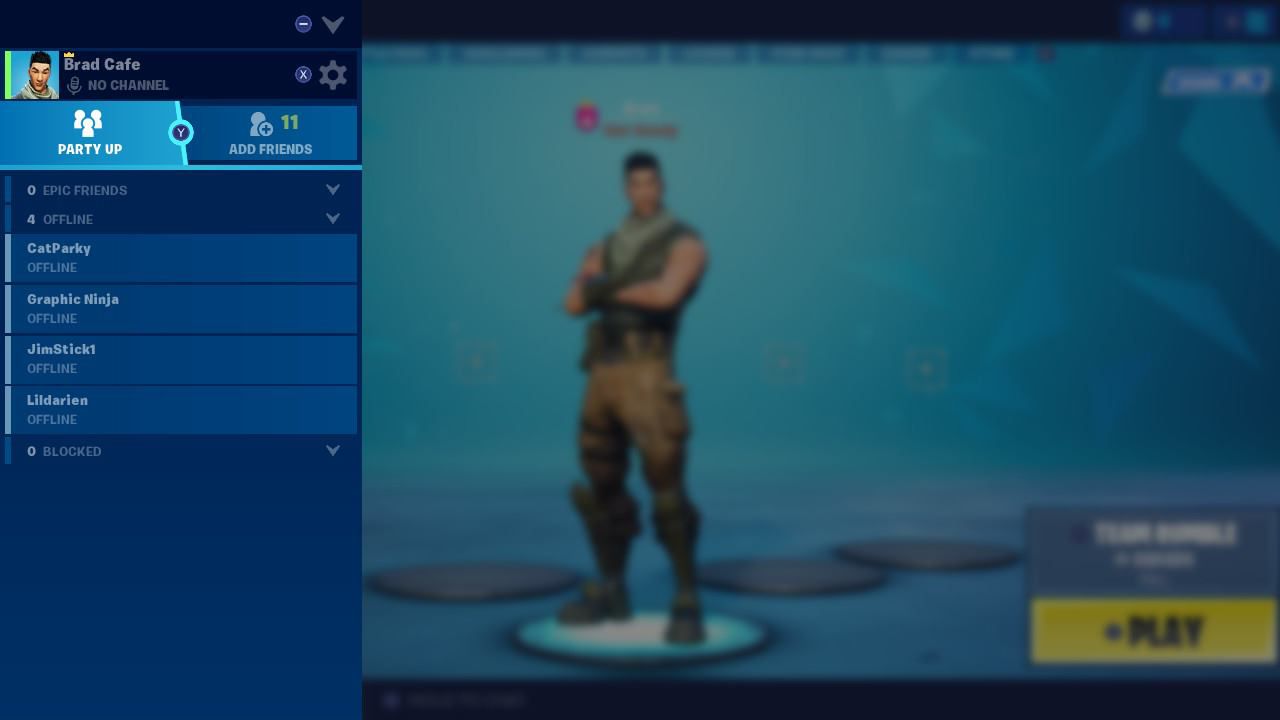
-
Zvýrazněte tlačítko vedle Zadejte epické jméno nebo e-mail a stiskněte A.
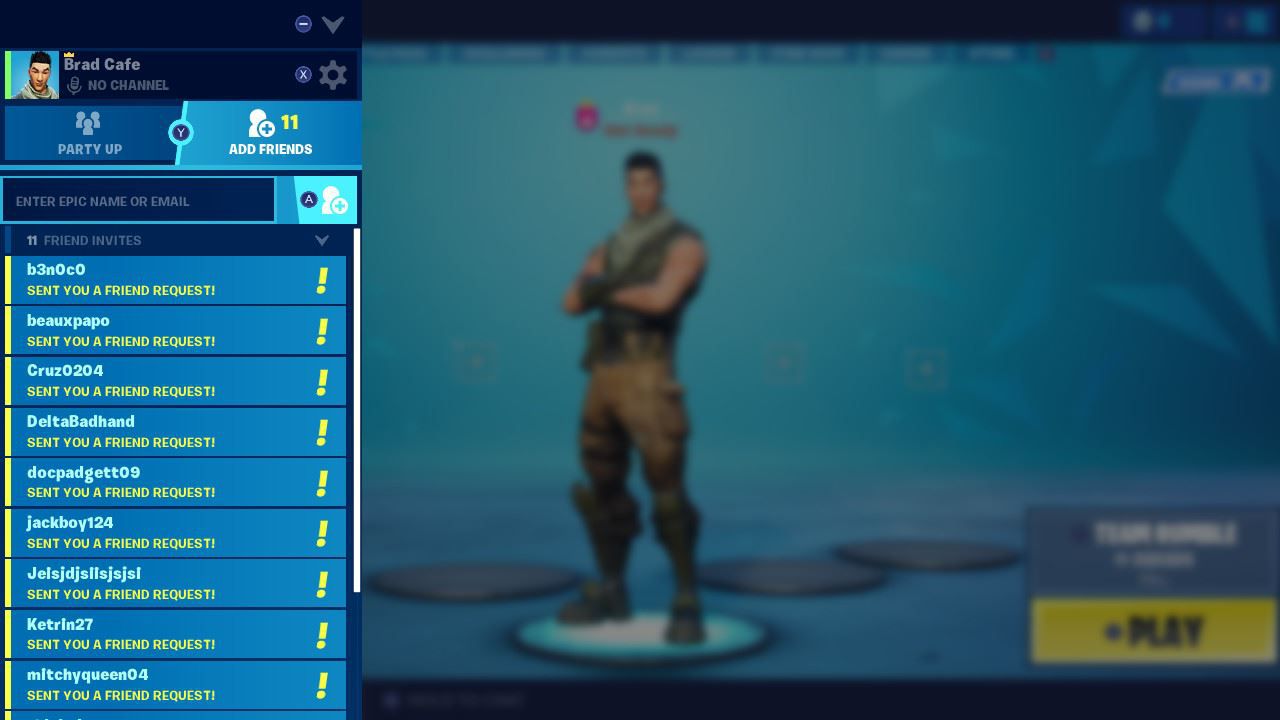
-
Zadejte uživatelské jméno Epic Games svého přítele nebo jeho přidruženou e-mailovou adresu.
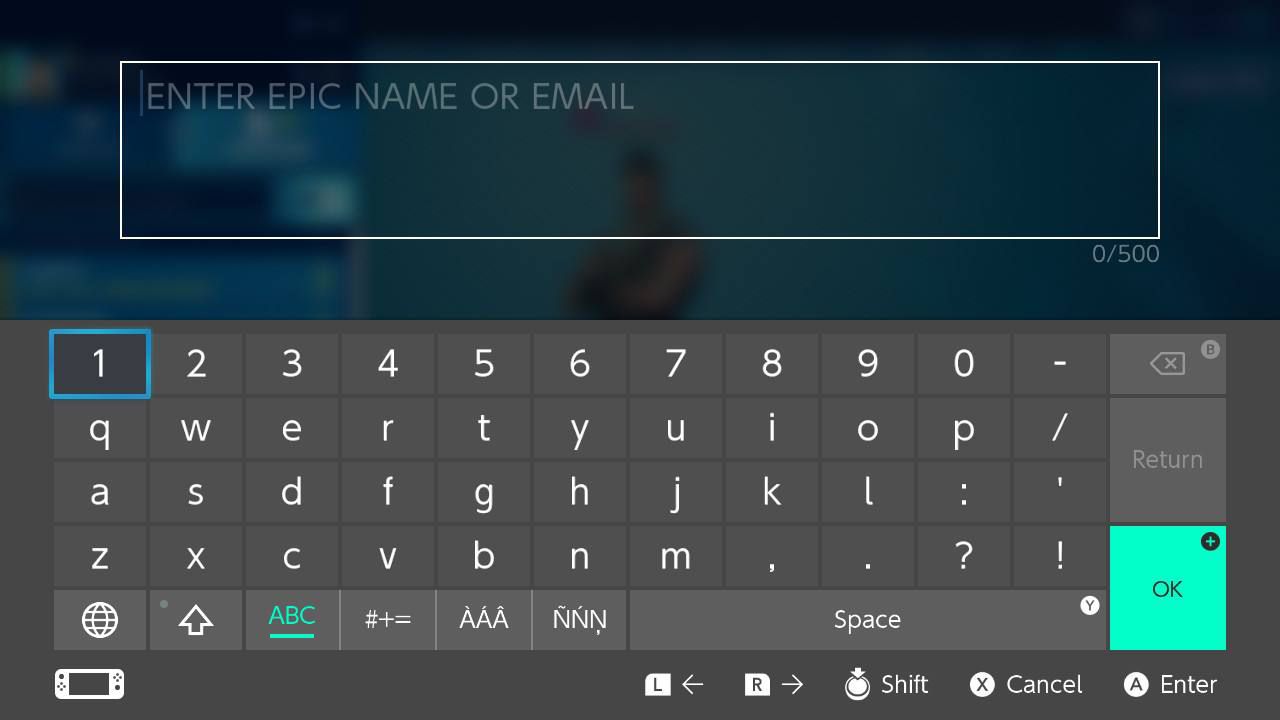
-
Stisknout + or OK.
-
Žádost o přátelství je odeslána. Jakmile to váš přítel schválí, objeví se ve vašem seznamu přátel Fortnite.
Váš seznam přátel Epic Games / Fortnite je zcela odlišný od vašeho seznamu přátel Nintendo Switch.
Podporované možnosti ovládání Fortnite Switch
Vzhledem k počtu akcí vyžadovaných během hry Fortnite je nemožné hrát pouze s jedním Joy-Conem na Nintendo Switch.
Fortnite na konzolích Nintendo Switch podporuje následující ovládací prvky stylu hraní:
- Dva Joy-Cons v Joy-Con Grip.
- Dva konzole Joy-Cons připojené ke konzole Switch a přehrávané v ručním režimu.
- Dva oddělené Joy-Cons, s jednou v každé ruce.
- Jeden ovladač Nintendo Switch Pro.
Podrobné pokyny, která tlačítka provádějí, které akce lze zobrazit a změnit v hlavní nabídce stisknutím + jednou, A jednou a R čtyřikrát.
